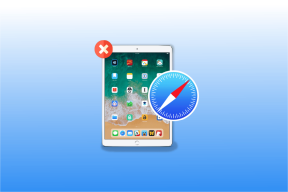8 parasta tapaa korjata Microsoft Teamsin ilmoitukset, jotka eivät toimi Androidissa
Sekalaista / / December 24, 2021
Kun olet poissa työpöydältäsi, et halua missata tärkeitä ilmoituksia sovelluksista, kuten Teams tai Outlook. Teamsilla on tapana rikkoa ilmoituksia Androidissa. Jos kärsit samasta, on aika tehdä vianetsintä Teams-ilmoitukset eivät toimi Androidissa.

1. Ota ilmoitukset käyttöön joukkueille
Ennen kuin ryhdymme soveltamaan edistyneitä temppuja Teams-ilmoitusten korjaamiseen, varmista, että olet antanut Teamsille asianmukaiset luvat lähettää ilmoituksia.
Vaihe 1: Etsi Microsoft Teams -sovelluksen kuvake aloitusnäytöstä tai sovelluslaatikosta. Paina sitä pitkään.
Vaihe 2: Siirry sovelluksen tietovalikkoon.
Vaihe 3: Valitse Ilmoitukset.

Vaihe 4: Varmista, että kaikki Teamsin ilmoituskanavat ovat käytössä seuraavasta valikosta.

Samasta valikosta voit mukauttaa Teamsin ilmoituksia myös Androidissa.
Myös opastekniikassa
2. Poista Älä häiritse käytöstä
Käytätkö a Älä häiritse -tila Android-puhelimellasi? On aika poistaa se käytöstä. Näin
Pudota Android-puhelimesi ilmoituskeskus. Poista DND käytöstä kytkimestä, ja olet valmis.

3. Tarkista tilasi Microsoft Teamsissa
Microsoft Teamsin avulla käyttäjät voivat muuttaa tilaansa saatavuuden mukaan. Voit esimerkiksi valita Pois tai Älä häiritse kun et työskentele aktiivisesti tai et ole käytettävissä vastaamaan kyselyihin.
Kun valitset Älä häiritse Microsoft Teamsista työpöydällä, sama tila koskee myös Teams-mobiilisovellustasi. Et siis saa muilta uusia ilmoituksia, ennen kuin muutat sen manuaalisesti takaisin Saatavilla-tilaan.
Vaihe 1: Avaa Microsoft Teams Androidissa.
Vaihe 2: Napauta profiilikuvaketta vasemmassa yläkulmassa.
Vaihe 3: Napauta tilaasi.


Vaihe 4: Aseta itsesi sellaiseksi Saatavilla jatkaaksesi uusien viestien vastaanottamista.
Voit lukea omistetun viestimme oppiaksesi kuinka muuttaa tilaa Microsoft Teamsissa työpöydällä ja mitä kukin tila tarkoittaa ohjelmistossa. Näin voit ymmärtää, minkä tilan valitset, jotta voit jatkaa uusien ilmoitusten vastaanottamista Androidilla.
4. Tarkista Microsoft Teams Server
Onko Microsoft Teams -palvelimilla vapaapäivä? Microsoft Teams -palvelimissa saattaa olla väliaikainen käyttökatkos. Voit vierailla Downdetector-verkkosivustolla ja etsiä Microsoft Teamsia. Näet korkeita katkoskaavioita, jos muut käyttäjät kohtaavat saman ongelman.
Siinä tapauksessa kukaan ei voi lähettää viestejä, soittaa tai aloittaa videopuheluita Teams-sovelluksella. Tästä syystä et saa ilmoituksia.
Saat ilmoituksen, kun palvelu palaa normaalisti toimimaan.
Käy Downdetectorissa
Myös opastekniikassa
5. Kirjaudu ulos ja kirjaudu uudelleen
Ehkä Teams-tilisi kanssa on synkronointiongelmia Androidissa. Voit kirjautua ulos ja kirjautua uudelleen sisään Teams-tililläsi. Näin
Vaihe 1: Avaa Microsoft Teams -sovellus Androidissa.
Vaihe 2: Napauta profiilikuvaa yläreunassa ja avaa Asetukset.
Vaihe 3: Vieritä alas ja valitse Kirjaudu ulos.


Vaihe 4: Kun olet kirjautunut ulos, kirjaudu uudelleen sisään samoilla tilitiedoilla.
6. Anna tiimeille rajoittamaton tiedonkäyttö
Työskenteletkö tiukalla datasuunnitelmalla Androidilla? Olet ehkä ottanut tiedonsäästötilan käyttöön puhelimessasi. Joten sovellus saattaa jäädyttää Internet-yhteyden, jos olet ylittänyt tiedonsiirtorajan.
Sinun on annettava Teamsille rajoittamaton tiedonkäyttö, jotta se toimisi normaalisti, vaikka tiedonsäästötila olisi käytössä.
Vaihe 1: Paina Teams-kuvaketta pitkään ja siirry sovelluksen tietovalikkoon.
Vaihe 2: Avaa Mobiilidata & Wi-Fi -valikko ja ota käyttöön Rajoittamaton tiedonsiirto -valinta seuraavasta valikosta.


7. Päivitä Microsoft Teams
Microsoft Teamsin ilmoitukset eivät välttämättä toimi Androidissa puhelimesi vanhentuneen Teams-version vuoksi. Joten jos olet odottanut sovelluksen päivittämistä, sinun tulee ottaa kaikki odottavat päivitykset käyttöön.

Siirry Google Play Kauppaan ja asenna uusin Teams-versio puhelimeesi.
Hanki Microsoft Teams
8. Älä pakota tiimejä sulkemaan moniajoa
OnePlus, Vivo, Xiaomi ja Oppo tarjoavat räätälöidyn Android-version, jossa on aggressiivinen RAM-hallinta. Joten Android-ohjelmisto on suunniteltu tappamaan taustalla olevat sovellukset akun säästämiseksi. Joskus se rikkoo joitain ydintoimintoja, kuten ilmoituksia.
Ne tarjoavat mahdollisuuden lukita sovellus taustalle. Voit avata moniajovalikon ja kiinnittää Microsoft Teams -sovelluksen saadaksesi edelleen ilmoituksia ilman vaivaa.
Myös opastekniikassa
Aloita ilmoitusten vastaanottaminen Microsoft Teamsilta
Tiimien on toimittava odotetusti mobiililaitteella, koska saatat saada hätäviestejä tulevasta kokouksesta. Teamsin toimintaan Androidissa vaikuttaa useita tekijöitä. Mikä temppu toimi sinulle Teams-ilmoitusten palauttamisessa Androidissa? Jaa havaintosi alla olevissa kommenteissa.